

By Adela D. Louie, Last updated: May 25, 2022
Nel caso tu abbia le stesse domande di chiunque altro, "il ripristino di un iPhone elimina tutto”, questo articolo parlerà di possibili risposte a una domanda del genere. Crediamo tutti che una volta ripristinati i nostri dispositivi, ciò comporterà la cancellazione dei file su di essi. Inoltre, prima di avere una comprensione approfondita delle possibili risposte a questa domanda, dovremmo sapere se il ripristino del tuo iPhone cancellerà tutti i tuoi dati.
In questo articolo, risponderemo alla domanda comune e sapremo anche cose che devi sapere quando si tratta del ripristino del tuo dispositivo. Queste cose sono fondamentali da sapere soprattutto se stai scoprendo cosa devi fare nel caso in cui il tuo dispositivo sia troppo pieno per gestire altre cose che devi archiviare.
Parte n. 1: conoscere più cose sul ripristino del tuo iPhoneParte #2: come ripristinare il tuo iPhone?Parte #3: Qual è il modo migliore per ripristinare il tuo dispositivo?Parte #4: Per riassumere tutto
Una delle principali preoccupazioni degli utenti è cosa accadrà ai loro dispositivi al termine del ripristino. Il ripristino di un iPhone cancella tutto? Una volta ripristinato il telefono, tutto ciò che è memorizzato al suo interno andrà automaticamente per sempre o verrà eliminato. Nel caso in cui tu abbia un account iCloud e lo abbia utilizzato come backup, tutto andrà bene.
Inoltre, questo include l'eliminazione delle foto che hai, inoltre sarà meglio se hai un iCloud o qualsiasi backup che puoi utilizzare dopo il ripristino per avere tutte le tue foto nel dispositivo.
Se sei curioso del tuo account iCloud, non c'è alcuna possibilità che il tuo account iCloud venga eliminato, quindi puoi respirare ora. Dopo il ripristino, puoi configurare nuovamente il telefono e ricollegarlo al tuo account iCloud. Puoi anche utilizzare iCloud per ripristinare il telefono utilizzando i backup e ricorda che quando ripristini o elimini il dispositivo, ciò influirà solo sul dispositivo.
Nel caso in cui non sai come cancellare il tuo dispositivo senza intaccare il tuo iCloud, ecco come:
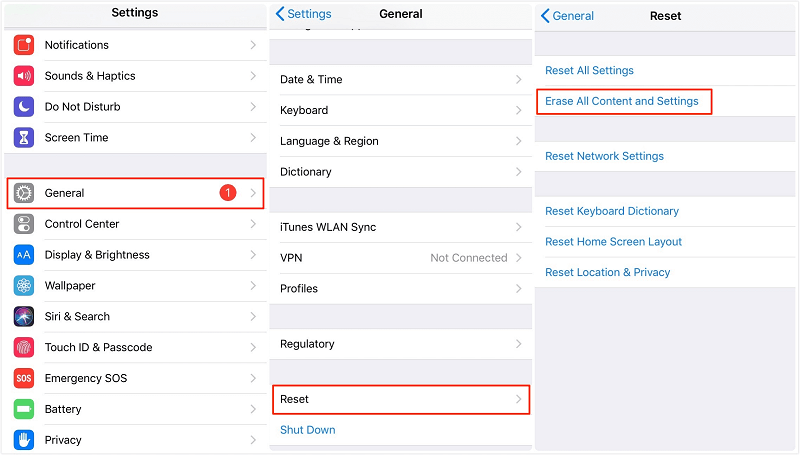
Devi anche sapere che il tuo ID Apple non verrà eliminato mentre procedi con il ripristino del tuo dispositivo. Nel caso tu l'abbia usato iCloud come backup per le foto, ecco come ripristinarlo:
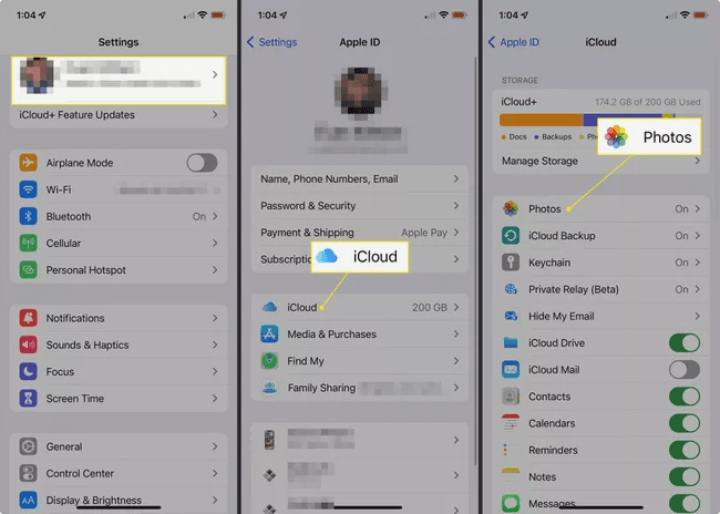
Dopo aver scelto di ripristinare il dispositivo, i dati e le app verranno ripristinati sul dispositivo, come dovrebbe essere. Il suddetto processo richiede molto tempo e, nel caso in cui tu abbia fallito nel processo di ripristino utilizzando il backup, potrebbe esserci una perdita di dati.
"Il ripristino di un iPhone elimina tutto?"
Sì, lo farà, tuttavia, con l'uso del backup corretto, lo ripristinerà anche alle impostazioni originali con le app predefinite in Apple e nell'ultimo iOS.
Ci possono essere molti modi per far riposare il tuo iPhone, devi essere sempre sicuro e tenere a mente le possibili risposte a questa domanda, "il ripristino di un iPhone cancella tutto"? In questo modo, puoi essere cauto e attento nell'eseguire una procedura passo-passo per essere in grado di capire cosa potrebbe accadere ai tuoi dati e anche al tuo dispositivo. È come un promemoria precauzionale che sarai sempre la tua considerazione prima di eseguire qualsiasi cosa.
Se il tuo dispositivo funziona bene, sarà facile eseguire le impostazioni di fabbrica su di esso. Puoi anche utilizzare le "Impostazioni" del tuo iPhone, ecco come lo fai:
Devi ricordare che la tua password deve essere precisa, nel caso in cui tu abbia digitato ripetutamente password non corrette, tornerai indietro di molti passaggi, quindi fai attenzione. Inoltre, c'è la possibilità che tu possa recuperare i tuoi dati utilizzando applicazioni di terze parti.
Alcune persone cercheranno la via di "come cancellare iPhone senza iTunes", ma nel caso tu voglia usare iTunes per ripristinare il tuo dispositivo, puoi farlo in due modi. Questo metodo è uno di quelli comuni che le persone usavano fare. Esistono due modi per farlo perché dipenderà dalle condizioni del tuo dispositivo, uno è per un normale iPhone, mentre l'altro è se il dispositivo è in modalità di ripristino o DFU.
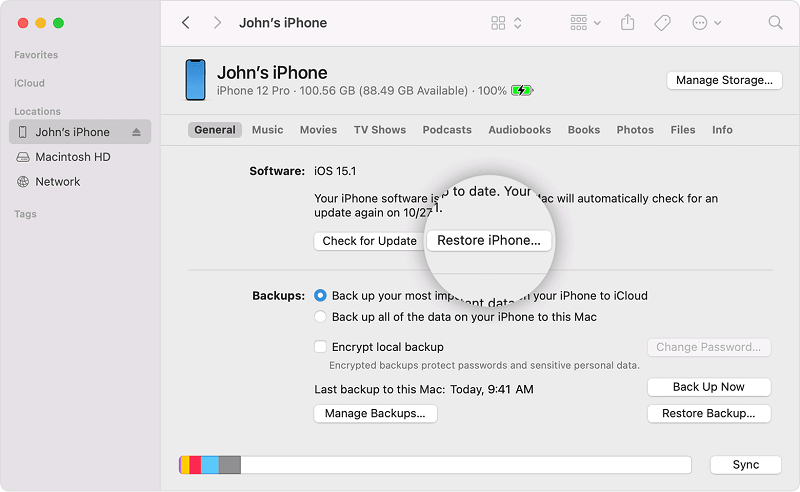
Devi sapere che facendo questo metodo non è al 100% che sarai in grado di recuperare i dati e anche questo processo richiede tempo. Non puoi anche vedere un'anteprima di ciò che stai per eliminare, quindi c'è la possibilità che tu possa eliminare qualcosa di importante di cui hai dimenticato di eseguire il backup, quindi fai sempre attenzione e attenzione nell'eseguire questi passaggi.
Prima di entrare nei passaggi, sarebbe meglio sapere cos'è la modalità DFU. DFU sta per "Aggiornamento firmware dispositivo" in cui il tuo dispositivo ottiene un'interfaccia con iTunes senza caricare l'ultima versione di iOS che consente a qualsiasi dispositivo di ripristinare anche se è in qualsiasi forma o stato.
Saprai che il tuo dispositivo ha bisogno di un ripristino quando è in questa modalità attraverso quanto segue:
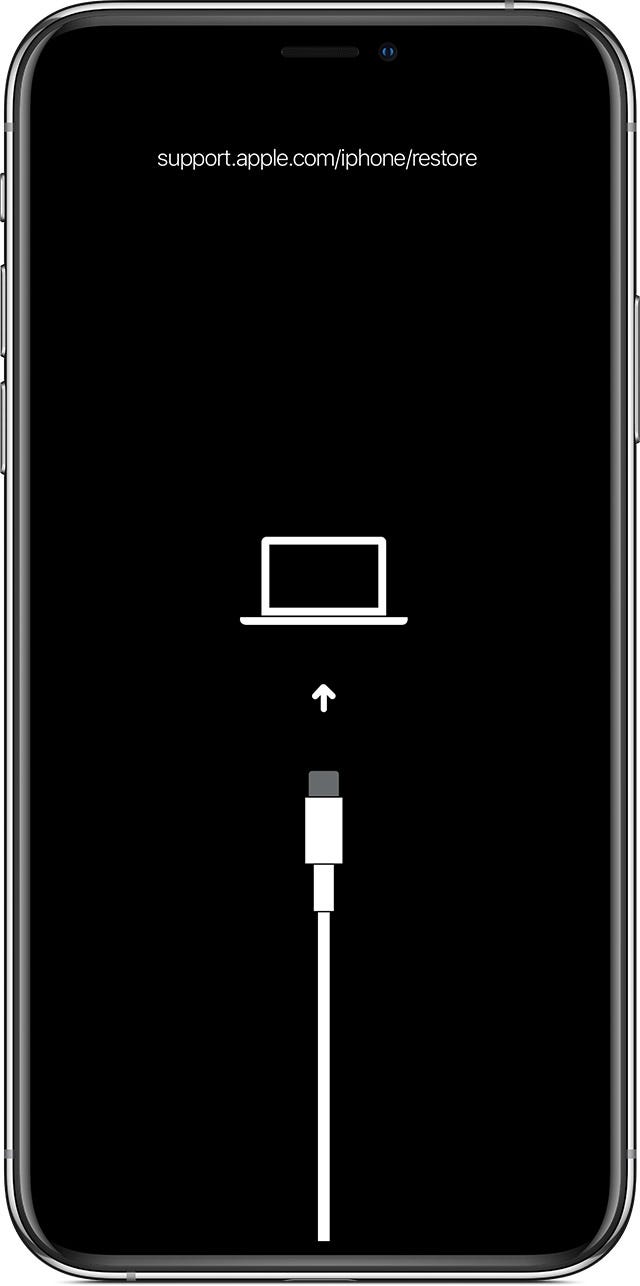
Data la suddetta situazione, puoi ripristinare il tuo dispositivo solo utilizzando iTunes. E così facendo, tutti i dati sul tuo dispositivo verranno eliminati. Il ripristino di un iPhone elimina tutto in DFU o in modalità di ripristino? La risposta è si. Ecco come ripristinare il tuo iPhone quando sei in DFU o in modalità di ripristino:
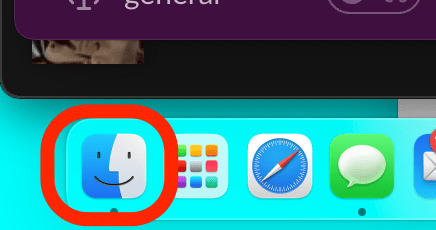
Nel caso in cui non sei così convinto con tutti i metodi di cui abbiamo discusso sopra, condivideremo con te uno strumento che cancellerà sicuramente i tuoi dispositivi nel modo più pulito possibile. È davvero confuso trovare risposte a "il ripristino di un iPhone elimina tutto”, dovresti prestare attenzione alle risposte che vedi sul web in quanto potrebbero essere fuorvianti e potrebbero comportare la perdita di dati.
Ci possono essere molte ragioni per cui abbiamo voluto ripristinare i nostri dispositivi. E ti aiuteremo a trovare un modo più semplice, puoi cancellare tutti i tuoi dati sul tuo dispositivo e ripristinarli utilizzando un backup nel più breve tempo possibile. Lo strumento di cui stiamo parlando è FoneDog iPhone Cleaner, che può fare molte cose per te.
Pulitore iPhone FoneDog puoi cancellare tutti i tuoi dati in un solo tocco e puoi anche selezionare quali file eliminare. Inoltre, puoi usarlo per trasferire dati, creare un backup e, come abbiamo detto, ripristinare il tuo dispositivo e configurarlo come se fosse nuovo.
Prima di poter utilizzare questo iPhone Cleaner, devi scaricarlo e quindi installarlo sul tuo dispositivo. Quindi accedi utilizzando l'aggiunta e il codice e-mail, quindi collega il dispositivo al computer tramite un cavo. Per vedere i contenuti del tuo dispositivo, tocca “Quick Scan”, e per vedere di più fare clic su “Ulteriori informazioni".
Ecco come puoi utilizzare FoneDog iPhone Cleaner per cancellare tutti i dati sul tuo dispositivo.
1. Ci saranno tre livelli di sicurezza, livello di sicurezza basso, medio e alto, devi sceglierne uno.

2. Vai a "Cancella tutti i dati” e quindi fare clic su di esso.
3. In terzo luogo, fare clic su "Inizia".
4. Per iniziare a eliminare i file, digitare "0000".

È così che usi FoneDog iPhone Cleaner, ha semplici passaggi e puoi essere in grado di ottenere gli output in pochi minuti.
Persone anche leggereCome ripristinare la precedente libreria di iTunes: una guida per teCome recuperare i tuoi dati dopo un iPhone ripristinato accidentalmente
Ci sono molte ragioni e anche cose da considerare quando stai per ripristinare il tuo dispositivo. d'altra parte, è meglio che tu sia abbastanza sicuro di fare queste cose per evitare la perdita di dati in qualsiasi momento. Riuscire a trovare le risposte alla tua domanda, “il ripristino di un iPhone elimina tutto”, è una delle migliori misure precauzionali che puoi adottare per essere sicuro di fare la cosa giusta.
Ci auguriamo che tutti i metodi, così come le cose che dovresti sapere, ti saranno utili nel caso in cui vedi che devi ripristinare il tuo dispositivo. E ricorda sempre che è sempre meglio avere un backup di tutti i tuoi dati, così sarai preparato per qualunque cosa accada.
Scrivi un Commento
Commento
Articoli Popolari
/
INTERESSANTENOIOSO
/
SEMPLICEDIFFICILE
Grazie! Ecco le tue scelte:
Excellent
Rating: 4.6 / 5 (Basato su 80 rating)